ωιncнєѕтєr
Bywalec-
Postów
1 328 -
Dołączył
-
Ostatnia wizyta
-
Wygrane w rankingu
22
Typ zawartości
Profile
Forum
Wydarzenia
Treść opublikowana przez ωιncнєѕтєr
-
Drodzy miłośnicy serii FIFA! Wiemy, że miliony z Was doskonale bawią się przy grze FIFA 16. Wiemy też, że w mechanice rozgrywki są pewne rzeczy, które Waszym zdaniem warto zmienić, poprawić lub wyregulować. Naszym nadrzędnym celem jest uczynienie gry w FIFA 16 jak najprzyjemniejszą dla wszystkich. Dlatego też zebraliśmy wszystkie Wasze opinie i uszeregowaliśmy proponowane zmiany według priorytetów w czterech obszarach, które najczęściej wskazywaliście: Rzuty karne i decyzje arbitrów Podania Pressing w defensywie Ustawianie się zawodników W związku z powyższym pragniemy Was poinformować, że wprowadziliśmy do gry FIFA 16 szereg zmian, które uczynią rozgrywkę bardziej zrównoważoną i płynną. Działania te stanowią uzupełnienie modyfikacji systemu podań z poprzedniej aktualizacji. Najnowsza aktualizacja jest już dostępna na PC, PlayStation 4 i Xbox One: Usprawniono systemy fizyki i zasad gry w celu poprawienia jakości decyzji podejmowanych przez arbitrów, w tym przyznawania rzutów karnych. Zmodyfikowano zachowanie piłkarzy w przypadku przechwytów i mechanizmu pressingu kolegi z drużyny w celu osiągnięcia lepszej równowagi przy wysokim pressingu. Poprawiono szybkość występowania zmęczenia u piłkarzy w przypadku stosowania agresywnych przechwytów i pressingu kolegi z drużyny. To z kolei może wpłynąć na możliwość stosowania wysokiego pressingu na późniejszych etapach meczu, kiedy zawodnicy będą już mocno odczuwać trudy spotkania. Naprawiono przypadki braku aktywacji automatycznego odbioru pomimo prawidłowego ustawienia zawodnika. Usprawniono system ustawiania się zawodników, co powinno poprawić ruch piłkarzy z przodu oraz wsparcie dla atakujących. Ponadto wprowadziliśmy szereg drobnych zmian w systemie premii do atrybutów piłkarzy w przypadku wysokiego zgrania w trybie FIFA Ultimate Team, co wpływa na podania, przechwyty i strzały z daleka. Źródło: easports.com
-
Napisy proste, nie przypadły mi ;p Reszta prac ujdzie 5/10
-
Ja jestem na nie. Przejrzałem cały dział "kącik redaktorski" i nie zobaczyłem ani jednej napisanego przez Ciebie wywiadu bądź jakiegoś artykułu.. Jeżeli starasz się o tego redaktora to postaraj się
-
Aktualizacja na +. Po tamtej aktualizacji nic mi nie wchodzlo.. Zobaczymy czy to przez forme czy to przez tamtą zmianę. W końcu poprawili te molotovy
-
Tragedia :sleep: Google chrome -> Paint -> Dodaj tekst -> Zapisz Font nie pasuje do tła Kolor tekstu również nie pasuje do tła Pixeloza 1/10 Moja galeria jest w dziale z grafiką Skoro jesteś początkujący to po co wrzucać takie prace?
-
Przecież to jest stare w choooy.. >.<
-
xddddddddddddddddddd
-
Miłego wypoczynku )
-
Na grafike YT
-
Nazwa Produktu: Konto CS:GO Opis: Poziom (chyba) - 9 / Ranga: LE Screeny: http://i.imgur.com/zZ56r56.png Cena: Przelew: 25zł PSC: 30zł Skiny: 5€ Forma płatności: Przelew, PSC, Skiny Kontakt: Forum Dodatkowe informacje: Na koncie przegarane jedynie z 50-60 godzin
-
[ITEMSHOP] Sklep z przedmiotami (AKTUALIZOWANY)
ωιncнєѕтєr odpowiedział(a) na ωιncнєѕтєr temat w Archiwum
Gracze Metin2, dnia 12. grudnia 2015r. przez cały dzień w naszym sklepie z przedmiotami dostępna będzie Smocza Skrzynia+ kryjąca w sobie przedmioty Smoczej Alchemii. -
[ITEMSHOP] Sklep z przedmiotami (AKTUALIZOWANY)
ωιncнєѕтєr odpowiedział(a) na ωιncнєѕтєr temat w Archiwum
Szukaliście szansy na stawienie czoła losowi? Nadszedł właśnie ten moment! Za kilka minut popularne Koło Losu powraca do Metin2.pl Już od 11. grudnia 2015r. godz. 00:00 do dnia 14. grudnia 2015r. godz. 23:59 będziecie mogli zakręcić i wylosować interesującą nagrodę. -
[AKTUALIZACJA] Metin2.pl - Aktualizacja, wersja 15.8!
ωιncнєѕтєr odpowiedział(a) na ωιncнєѕтєr temat w Archiwum
Automatycznie wygenerowana wiadomość. Temat został zamknięty przez któregoś z moderatorów. Powód: Brak aktywności. Jeżeli się z tym nie zgadzasz zgłoś to Administratorowi z wyższą rangą. Pozdrawiamy Administracja Forum | Cs-Classic.PL | Klasyczna sieć serwerów. -
Automatycznie wygenerowana wiadomość. Temat został zamknięty przez któregoś z moderatorów. Powód: Brak aktywności. Jeżeli się z tym nie zgadzasz zgłoś to Administratorowi z wyższą rangą. Pozdrawiamy Administracja Forum | Cs-Classic.PL | Klasyczna sieć serwerów.
-
Automatycznie wygenerowana wiadomość. Temat został zamknięty przez któregoś z moderatorów. Powód: Brak aktywności. Jeżeli się z tym nie zgadzasz zgłoś to Administratorowi z wyższą rangą. Pozdrawiamy Administracja Forum | Cs-Classic.PL | Klasyczna sieć serwerów.
-
[Poradnik] Bonusy-co i jak? Bonusy pod expa
ωιncнєѕтєr odpowiedział(a) na Masakracja temat w Archiwum
Automatycznie wygenerowana wiadomość. Temat został zamknięty przez któregoś z moderatorów. Powód: Brak aktywności. Jeżeli się z tym nie zgadzasz zgłoś to Administratorowi z wyższą rangą. Pozdrawiamy Administracja Forum | Cs-Classic.PL | Klasyczna sieć serwerów. -
Automatycznie wygenerowana wiadomość. Temat został zamknięty przez któregoś z moderatorów. Powód: Brak aktywności. Jeżeli się z tym nie zgadzasz zgłoś to Administratorowi z wyższą rangą. Pozdrawiamy Administracja Forum | Cs-Classic.PL | Klasyczna sieć serwerów.
-
Tło dla fanpage mojej drużyny..
-
Automatycznie wygenerowana wiadomość. Temat został zamknięty przez któregoś z moderatorów. Powód: Wyjaśnione. Jeżeli się z tym nie zgadzasz zgłoś to Administratorowi z wyższą rangą. Pozdrawiamy Administracja Forum | Cs-Classic.PL | Klasyczna sieć serwerów.
-
Utwór z numerem czwartym to: Alan Walker - Fade
-
Edzio zasłużenie wygrał Dobre jury było Hahhahahahahahhahaha
-
[MYBB] Najprzydatniejsze dodatki na forum.
ωιncнєѕтєr opublikował(a) temat w + Systemy zarządzania treścią
Poniżej znajdziecie wszystkie najprzydatniejsze oraz najbardziej pożądane dodatki na forum ze skryptem MyBB. Lista dodatków będzie aktualizowana do najnowszych wersji dodatków. 1. TOPStats | Statystyki dla panelu bocznego. 2. Team Online | Wyświetla administratorów, którzy są online na forum w danym momencie. 3. DVZShoutbox | Dodaje shoutbox. 4. Avatary przy ostatnich postach | Dodaje avatary przy ostatnich postach. 5. Steam Group | Dodaje zakładkę, która wyświetla podstawowe informacje na temat grupy steam. P: W jaki sposób mogę wgrać plugin na moje forum? O: http://forum.cs-classic.pl/topic/42992-mybb-jak-wgra%C4%87-oraz-zainstalowa%C4%87-plugin/

